IP精灵客户端使用说明
IP网络广播系统客户端软件操作说明方案
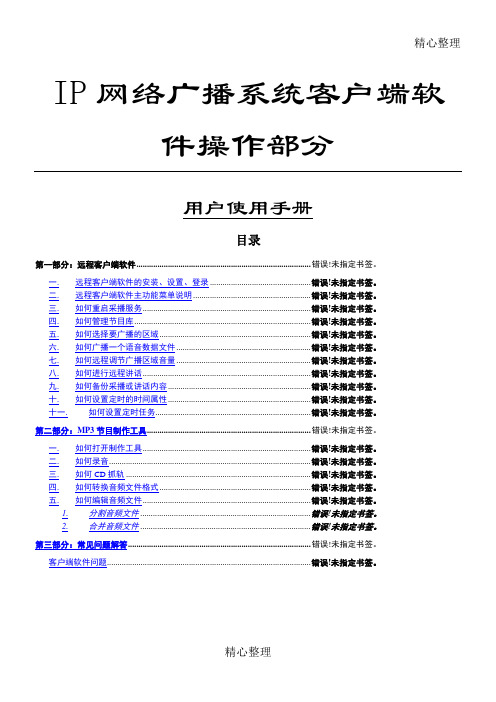
精心整理IP网络广播系统客户端软件操作部分1.分割音频文件 ................................................................................. 错误!未指定书签。
2.合并音频文件 ................................................................................. 错误!未指定书签。
第三部分:常见问题解答....................................................................................... 错误!未指定书签。
客户端软件问题................................................................................................. 错误!未指定书签。
第一部分:远程客户端软件一.远程客户端软件的安装、设置、登录1.软件安装:向管理员获取客户端软件,运行“ITCCAST.exe”安装文件,计算机将弹出程序安装向导,在系统提示“请输入密码”的地方输入由升和公司提供的安装密码,在系统提示“选择安装组件”的地方单击下拉菜单选择“远程客户端”,然后单击【下一步】按钮直到安装提示客户端软件安装完成。
安装完成后,系统将在开始→程序菜单中生成“升和IP网络广播”,同时在系统桌面上生成启动的快捷方式。
2.设置与登陆安装远程客户端后,需要对客户端进行简单的设置才能正常登陆广播系统,具体的方法如下:1)登陆前准备:从管理员那里获取用户的登陆账号、密码和服务器IP地址;2)打开远程客户端程序,单击【登陆】,在弹出的窗口(如下左图)中输入从管理员那里得到的账号和密码,3)单击【配置】,在弹出的窗口(如上右图)中输入服务器IP地址,单击【确定】退出;4)单击【确定】即可以登陆服务器。
口袋精灵2超级客户端使用教程
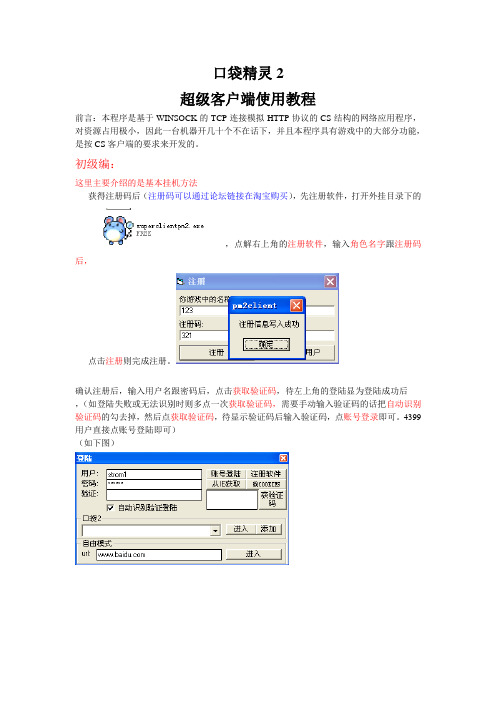
口袋精灵2超级客户端使用教程前言:本程序是基于WINSOCK的TCP连接模拟HTTP协议的CS结构的网络应用程序,对资源占用极小,因此一台机器开几十个不在话下,并且本程序具有游戏中的大部分功能,是按CS客户端的要求来开发的。
初级编:这里主要介绍的是基本挂机方法获得注册码后(注册码可以通过论坛链接在淘宝购买),先注册软件,打开外挂目录下的,点解右上角的注册软件,输入角色名字跟注册码后,点击注册则完成注册。
确认注册后,输入用户名跟密码后,点击获取验证码,待左上角的登陆显为登陆成功后,(如登陆失败或无法识别时则多点一次获取验证码,需要手动输入验证码的话把自动识别验证码的勾去掉,然后点获取验证码,待显示验证码后输入验证码,点账号登录即可。
4399用户直接点账号登陆即可)(如下图)点击右图的黑色小三角型,选择自己的大区,然后点击进入则可以进入主程序,出现进区错误的提示的话多点几次进入就可以了。
进入主程序后点击右下角的怪物信息,点击刷新获取你当前的主宠你可以通过数字旁边的小三角形选择宠物ID,按切换以获取该宠物信息,更换主战宠物则切换后按主即可获取宠物信息后,点击手动打怪,先点刷新地图同步当前游戏地图(勾选新为新大陆地图),然后选中要进入的地图,点击进入则进入地图,点击点图前面的0可以调整地图难度1为困难,2为冒险(必须是有难度选择的地图)进入地图后,点击自动操作点基本技能处输入技能ID(一些常用技能ID:普通攻击为1,金水木火土终极分别为—37,38,39,40,41,龙啸九天44兽神怒45飞龙在天113)技能ID获得方法:点击手动打怪鼠标停留在选中技能处1-2秒则出现技能ID(为数字),如图注意:如果技能ID设置不正确可能导致非法操作在遇怪数>多少就逃跑那里填写大于0的数字,具体按你的能力填写,如果只要遇多怪就跑就设置1点击特殊间隔按说明分别输入5,20,20后,点右方保存设置,再点启动则完成基本挂机----------------------------------------------------------------------------------------- 中级编:这里主要介绍本程序各部分的详细用途及使用方法由怪物信息开始上图中,卸下:点击后出现操作框,可以卸下当前宠物的装备刷新:获取牧场信息放进:放进当前宠物(必须为非主宠,要放入当前主宠则先切换其他宠物为主宠)丢弃:丢弃牧场中宠物(慎用,丢弃后不可恢复)人物信息刷新:获取角色最新动态问答活动:当有问答活动时可以通过其进行回答添加:可以添加本程序中的好友侦查:点击程序中名字列表的角色名字,可以对其宠物进行侦查删除:删除改玩家名字手动打怪遇怪:进入点图后点击可以手动遇怪攻击:进入点图后点击可以手动攻击嗑药:战斗时选中右方药水(如上图祝福药水(大)19)后再点击则为手动吃药捕捉:战斗时选中右方精灵球再点击则为手动捕捉(嗑药与捕捉可以通过设置跟脚本自动完成,请看下文)测试副本:进入副本后点击可以测试副本是否开放升级技能:选中技能后点击可以升级技能,确保你的背包有技能升级卷轴,以及你的宠物达到技能升级的要求,否则无法升级开启官自,关闭官自:开启,关闭官方自动,下方为元宝处打勾则为元宝自动,不打钩则为金钱自动图鉴:这里记录着你这个号所遇见过的宠物点击图鉴后,在下方空白处点击右键,出现数个选项,这里主要介绍刷新跟遇怪逃跑点击刷新后,出现宠物图鉴,选中不想打的怪物,点击右键,选中遇到该怪逃跑则设置遇到这个怪物自动逃跑进化神殿这里比较简单,与官方一样,选好宠物后点进化,合成,重生(涅槃)即刻物品交易这里有商店,仓库,拍卖三个选项商店:点刷新后可以看到道具商店所出售的物品,左边显示的是当前背包的物品,道具商店选中物品后输入数量,点击买进则进行购买,刷新后出现在左方背包处仓库:刷新后可以取出仓库东西(右方)或者存入背包东西(左方),选中后点击放入,取出即刻,另带仓库解密功能,右下方输入密码再点击解锁则解锁仓库拍卖:跟商店使用原理一样,刷新后为拍卖所最新动态,需要拍卖则从左方背包选中物品后输入数量,价格,人名(任选),点击拍卖进行拍卖,购买则选中物品点击买进即可剧情任务添加任务:如果知道数据的话输入任务提示,任务ID,接NPC,交NCP则可以添加新的任务修改任务:选中任务列表中的任务,修改后点击本项则修改该任务删除任务:删除选中不要的任务接任务:接选中的任务交任务:交选中的任务(必须已经完成,否则无法提交)查看当前:查看目前任务完成进度任务简介:查看选中任务的详细任务介绍双击选中任务可在下面文本框中显示任务信息自动操作回血:要自动用药,在启用回血选项中打勾,删除master后添加要用要的ID (数字)物品ID获得:通过用鼠标在背包中选中要使用的物品,停留1-2秒后出现的数字则为该物品IDHP<:HP低于这个数值时回血HP>:回血时达到这个数值时不再用药恢复到打怪状态例如输入HP<2000, HP>10000,意思是小于2000血开始用药,当血大于1W时继续打怪回蓝:参考上面回血,一样原理基本:技能:打怪时候所用的技能ID,设置参见初级篇延时:从遇到怪到开始攻击时候需要延时的时间,一般为0,启用遇怪延时后有效。
EtherNetIP APP 使用说明书
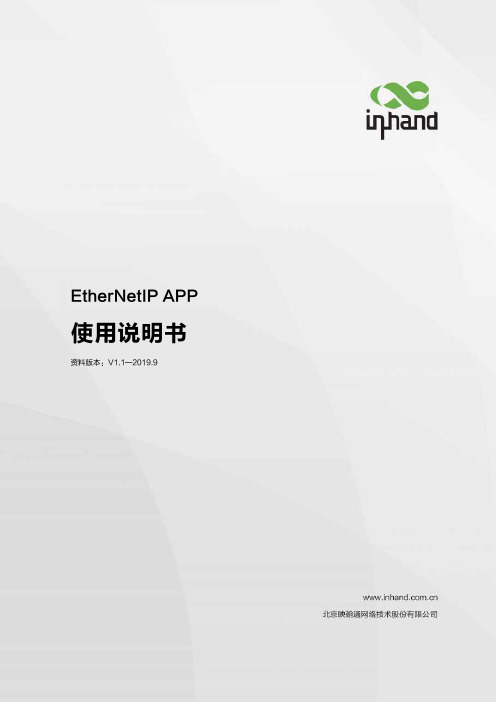
EtherNetIP APP 使用说明书 资料版本:V1.1—2019.9声明首先非常感谢您选择本公司产品!在使用前,请您仔细阅读本用户手册。
非本公司书面许可,任何单位和个人不得擅自摘抄、复制本书内容的部分或全部,并不得以任何形式传播。
由于不断更新,本公司不能承诺该资料与实际产品一致, 同时也不承担由于实际技术参数与本资料不符所导致的任何争议,任何改动恕不提前通知。
本公司保留最终更改权和解释权。
版权所有©2019北京映翰通网络技术股份有限公司及其许可者版权所有,保留一切权利。
本手册图形界面约定格 式意 义表示按钮名,如“单击确定按钮”。
“” “”表示窗口名、菜单名,如:弹出“新建用户”窗口。
>>多级菜单用“>>”隔开。
如“文件>>新建>>文件夹”多级菜单表示“文件”菜单下的“新建”子菜单下的“文件夹”菜单项。
提醒操作中应注意的事项,不当的操作可能会导致数据丢失或者设备损坏。
对操作内容的描述进行必要的补充和说明。
技术支持联络信息北京映翰通网络技术股份有限公司(总部)地址:北京市朝阳区利泽中园103号楼3层302电话:(8610)6439 1099 传真:(8610)8417 0089成都办事处地址:四川省成都市高新区府城大道西段399号,天府新谷10栋1406室广州办事处地址:广州市天河区棠东东路5号远洋新三板创意园B-130单元武汉办事处 地址:湖北省武汉市洪山区珞瑜东路2号巴黎豪庭11栋2001室 上海办事处 电话: ************地址:上海市普陀区顺义路18号1103室目 录1 概述 (1)2 准备项 (2)2.1 软件 (2)2.2 接线 (2)3 配置PLC (3)3.1 新建项目 (3)3.2 添加设备 (3)3.3 设备组态 (4)3.4 导入或编写程序 (7)3.5 下载程序 (8)4 配置网关 (11)4.1 升级系统固件 (11)4.2 升级PySDK (11)4.3 启用Python APP管理 (12)4.4 运行EtherNetIP APP (12)4.5 配置EtherNetIP APP变量表 (14)4.6 开启设备远程监控平台 (17)5 登录云平台查看采集数据 (19)6 附录 (20)6.1 测试通信 (20)6.2 配置文件 (21)6.2.1 配置文件示例 (21)6.2.2 配置文件详解 (21)1概述伴随着信息技术的飞速发展,各种数据采集系统广泛应用于工业、农业、国防科技和人工智能等领域中,对其准确度、存储大小以及控制方法等技术指标的要求越来越严格,绝大多数数据需要实时传输。
ITC-IP软件使用说明书资料

IP广播系统软件V2.3用户使用手册目录目录 (1)1系统介绍 (4)1.1主界面图 (4)1.2系统概述 (4)2配置说明 (5)2.1配置系统服务器参数 (5)设置服务器IP地址 (5)2.2IP网络广播系统登录 (6)2.3系统配置 (8)基本配置 (8)2.4终端配置 (8)中继服务器IP地址配置 (9)新建终端 (12)编辑终端 (14)删除终端 (15)2.5用户配置 (15)添加用户 (16)编辑用户 (17)删除用户 (18)2.6分组配置 (18)新建分组 (19)编辑分组 (20)删除分组 (20)2.7重启网络广播系统服务 (21)3使用说明 (24)3.1系统服务器软件使用说明 (24)软件注册 (24)状态监控 (25)实时任务 (29)定时任务 (35)节目库 (44)广播系统备份 (51)3.2远程客户端软件使用说明 (52)设置与登陆 (52)远程客户端软件主功能菜单说明 (54)如何重启采播服务 (54)如何管理节目库 (55)如何选择要广播的区域 (56)如何广播一个语音数据文件 (56)如何远程调节广播区域音量 (57)如何进行远程讲话 (58)如何备份采播或讲话内容 (58)如何设置定时任务的时间属性 (58)如何设置定时任务 (59)4应用指南 (61)4.1实用工具 (61)MP3制作工具 (61)终端配置程序 (66)1 系统介绍1.1主界面图图1-1 IP网络广播系统主界面1.2系统概述IP网络广播系统是基于IP数据网络,将音频信号经过数字编码以数据包形式按TCP\IP 协议在局域网或广域网伤感传送,再由终端解码的纯数字化单向、双向及多向音频扩声系统。
该系统涵盖了传统模拟广播、智能调频广播的全部功能,彻底改变了传统广播系统音质不佳、易受干扰、传输距离受限、维护管理复杂、扩展性不强、互动性差等缺陷。
具有传输数字化、终端个性化、管理网络化、使用简单、功能强大、系统稳定、零维护等特点。
IP网络广播系统客户端软件操作说明书.
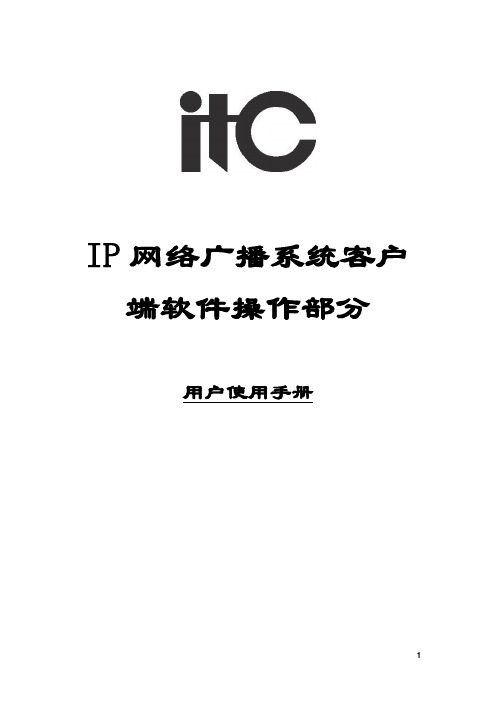
IP网络广播系统客户端软件操作部分用户使用手册目录第一部分:远程客户端软件 (3)一.远程客户端软件的安装、设置、登录 (3)二.远程客户端软件主功能菜单说明 (4)三.如何重启采播服务 (5)四.如何管理节目库 (5)五.如何选择要广播的区域 (6)六.如何广播一个语音数据文件 (7)七.如何远程调节广播区域音量 (7)八.如何进行远程讲话 (8)九.如何备份采播或讲话内容 (8)十.如何设置定时的时间属性 (9)十一.如何设置定时任务 (10)第二部分:MP3节目制作工具 (11)一.如何打开制作工具 (11)二.如何录音 (11)三.如何CD抓轨 (12)四.如何转换音频文件格式 (12)五.如何编辑音频文件 (13)1.分割音频文件 (13)2.合并音频文件 (13)第三部分:常见问题解答 (14)客户端软件问题 (14)第一部分:远程客户端软件一.远程客户端软件的安装、设置、登录1.软件安装:向管理员获取客户端软件,运行“ITCCAST.exe”安装文件,计算机将弹出程序安装向导,在系统提示“请输入密码”的地方输入由升和公司提供的安装密码,在系统提示“选择安装组件”的地方单击下拉菜单选择“远程客户端”,然后单击【下一步】按钮直到安装提示客户端软件安装完成。
安装完成后,系统将在开始→程序菜单中生成“升和IP网络广播”,同时在系统桌面上生成启动的快捷方式。
2.设置与登陆安装远程客户端后,需要对客户端进行简单的设置才能正常登陆广播系统,具体的方法如下:1)登陆前准备:从管理员那里获取用户的登陆账号、密码和服务器IP地址;2)打开远程客户端程序,单击【登陆】,在弹出的窗口(如下左图)中输入从管理员那里得到的账号和密码,3)单击【配置】,在弹出的窗口(如上右图)中输入服务器IP地址,单击【确定】退出;4)单击【确定】即可以登陆服务器。
二.远程客户端软件主功能菜单说明【状态监控】【终端状态】:查看广播区域的连通性。
IPClient用户使用手册
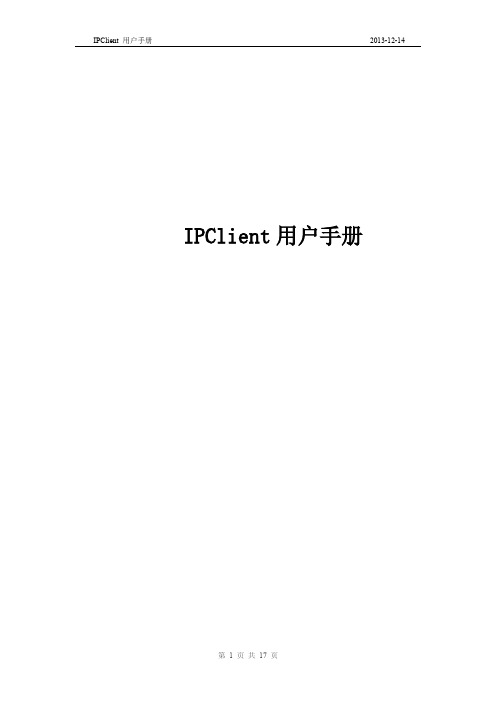
IPClient用户手册目录1.系统概述 (4)1.1.简介 (4)1.2.运行环境 (4)2.运行和使用 (5)2.1.用户登陆 (5)2.2.软件界面介绍 (5)2.3.多屏输出 (6)2.3.1.设备连接 (6)2.3.2.软件设置操作 (6)2.4.设备管理 (7)2.4.1.添加设备 (7)2.4.2.修改设备连接参数 (7)2.4.3.删除设备 (8)2.5.系统参数 (8)2.5.1.通道设置 (8)2.5.2.录像设置 (9)2.5.3.报警输入和报警输出设置 (9)2.5.4.邮件报警设置 (9)2.5.5.用户管理 (9)2.5.6.系统环境 (10)2.6.手动录像——录像全开、录像全停 (10)2.7.录像回放 (10)2.7.1.录像检索 (10)2.7.2.回放控制 (10)2.7.3.录像另存为和剪切 (10)2.8.抓拍图像 (10)2.9.画面布局 (11)2.10.最小化、退出 (11)3.主预览 (11)3.1.非轮显预览 (11)3.2.轮显预览 (11)3.3.图像状态 (11)4.图像配置 (12)4.1.图像调节 (12)4.2.图像质量 (12)4.3.录像计划 (12)4.4.图像显示 (12)4.4.1.分辨率、帧率、视频质量 (13)4.4.2.设备OSD (13)4.4.3.视频遮挡 (13)4.5.移动检测 (13)4.6.视频丢失报警 (13)4.7.网络连接 (13)4.8.远程设置 (14)4.8.1.系统管理 (14)4.8.2.码流管理 (14)4.8.3.录像管理 (14)4.8.4.用户管理 (14)4.8.5.网络管理 (15)5.疑难问题 (15)1.系统概述1.1.简介IPClient系统是为嵌入式网络摄像机开发的电脑主控软件,主要应用在局域网中,实现对网络摄像机的集中管理、集中预览、集中录像。
使用IPClient系统可以将局域网中的IPC一键添加到IPClient系统中,继而方便地进行:IPC参数设置、视频预览、录像存储、录像回放等。
最新网络还原精灵i Recovery装机授权版使用说明
Intel 和 Pentium 是英特尔公司的商标。 Microsoft Windows NT 是微软公司的商标。 Microsoft Windows 是微软公司的注册商标。 本手册所提到的其它商标,均属于其合法注册的公司所有。
版权所有©2008-2013 远志科技集团/南京欧巴马科技有限公司
目录
单个操作系统下安装被控端................................................................... 10 多个操作系统的安装被控端................................................................... 17 使用i Recovery 教育版 主控端 ............................................................................. 20 主控端概述 ...................................................................................................... 20 主控端界面 ...................................................................................................... 20 主功能介绍 .............................................................................................................. 23 网络对拷 .......................................................................................................... 23 第一次网络对拷具体操作....................................................................... 24 第二次网络对拷 ...................................................................................... 27 策略设置 .................................................................................................. 28 远程开机 .......................................................................................................... 33 远程关机 .......................................................................................................... 34 远程移除 .......................................................................................................... 34 U盘制作 ........................................................................................................... 35 刷新 .................................................................................................................. 36 系统设置 .......................................................................................................... 36
IP网络广播系统客户端软件操作说明书
IP网络广播系统客户端软件操作部分用户使用手册目录第一部分:远程客户端软件 (3)一.远程客户端软件的安装、设置、登录 (3)二.远程客户端软件主功能菜单说明 (4)三.如何重启采播服务 (5)四.如何管理节目库 (5)五.如何选择要广播的区域 (6)六.如何广播一个语音数据文件 (7)七.如何远程调节广播区域音量 (7)八.如何进行远程讲话 (8)九.如何备份采播或讲话内容 (8)十.如何设置定时的时间属性 (9)十一.如何设置定时任务 (10)第二部分:MP3节目制作工具 (11)一.如何打开制作工具 (11)二.如何录音 (11)三.如何CD抓轨 (12)四.如何转换音频文件格式 (12)五.如何编辑音频文件 (13)1.分割音频文件 (13)2.合并音频文件 (13)第三部分:常见问题解答 (14)客户端软件问题 (14)第一部分:远程客户端软件一.远程客户端软件的安装、设置、登录1.软件安装:向管理员获取客户端软件,运行“ITCCAST.exe”安装文件,计算机将弹出程序安装向导,在系统提示“请输入密码”的地方输入由升和公司提供的安装密码,在系统提示“选择安装组件”的地方单击下拉菜单选择“远程客户端”,然后单击【下一步】按钮直到安装提示客户端软件安装完成。
安装完成后,系统将在开始→程序菜单中生成“升和IP网络广播”,同时在系统桌面上生成启动的快捷方式。
2.设置与登陆安装远程客户端后,需要对客户端进行简单的设置才能正常登陆广播系统,具体的方法如下:1)登陆前准备:从管理员那里获取用户的登陆账号、密码和服务器IP地址;2)打开远程客户端程序,单击【登陆】,在弹出的窗口(如下左图)中输入从管理员那里得到的账号和密码,3)单击【配置】,在弹出的窗口(如上右图)中输入服务器IP地址,单击【确定】退出;4)单击【确定】即可以登陆服务器。
二.远程客户端软件主功能菜单说明【状态监控】【终端状态】:查看广播区域的连通性。
IP广播系统软件V2.31.X说明书-0.1
湖南康通电子科技有限公司全国统一客服热线:400-066-7466 (0731) 88714217IP 广播系统软件V2.31用户使用手册湖南康通电子科技有限公司Hunan Comtom Electronic Technology Co., Ltd.Copyright 2007-2011湖南康通电子科技有限公司 All Rights Reserved湖南康通电子科技有限公司全国统一客服热线:400-066-7466 (0731) 88714217 目录目录 (2)1 系统介绍 (4)1.1主界面图 (4)1.2系统概述 (4)1.3系统组件介绍 (5)2 系统安装 (8)2.1安装环境 (8)2.2配置系统服务器地址 (9)2.3安装步骤 (11)3 配置说明 (15)3.1IP网络广播系统登录 (15)3.2中继服务器配置 (16)3.3终端自动加入系统配置 (20)3.4系统配置 (21)3.4.1基本配置 (22)3.4.2 终端配置 (24)3.4.3 用户配置 (28)3.4.4 分组配置 (31)3.4.5 终端托管配置(选配功能) (33)4 使用说明 (35)4.1状态监控 (35)4.1.1 会话状态 (35)4.1.2 终端状态 (36)4.2实时任务 (39)湖南康通电子科技有限公司全国统一客服热线:400-066-7466 (0731) 887142174.2.1 播音室 (39)4.2.2 实时采播 (44)4.2.3 文件播放 (47)4.3 定时任务 (49)4.3.1 定时打铃 (50)4.3.2 定时任务 (56)4.3.3 定时采播 (57)4.4 节目库 (59)4.5 广播系统备份 (66)5 应用指南 (68)5.1 终端配置程序 (68)5.2 录音文件查看器 (70)5.2.1 实时记录 (70)5.2.2 历史记录 (71)5.2.3 删除记录 (72)5.3 系统事件查看器 (74)5.3.1 实时记录 (74)5.3.2 历史记录 (75)5.3.3 删除记录 (76)6 附录 (78)附录一:系统优先级判断 (78)附录二:会话;组播/单播的定义 (78)附录三:常见问题分析 (79)湖南康通电子科技有限公司全国统一客服热线:400-066-7466 (0731) 887142171系统介绍1.1主界面图图1-1 IP 网络广播系统主界面1.2系统概述IP 网络广播系统是基于IP 数据网络,将音频信号经过数字编码以数据包形式按TCP\IP 协议在局域网或广域网上传送,再由终端解码的纯数字化单向、双向及多向音频扩声系统。
(完整版)IPP使用教程
Image pro-Plus6.0 使用教程目录一、入门 (2)二、AOI技巧(1) (9)三、AOI技巧(2) (14)补充:不规则区域计数 (20)四、编制宏 (23)五、计数 (27)六、校正标尺 (33)七、几何测量 (41)八、图象分析策略 (43)九、其他有趣功能 (45)十、光密度 (51)十一、免疫组化光密度测量 (56)十二、macro (58)十三、荧光强度测量 (64)感谢丁香园战友:hbchendl 提供教程畅想先锋-整理2010.07.01一、入门既然是处理图片,当然是先要打开一张要处理的图片嘛。
在你开始学习使用IPP 之前,我假定你是会初步使用office 及photoshop 等常用程序的。
如果一点电脑常识也没有,那还是先学点简单的程序再回来玩IPP。
因此我跳过了打开图片,copy 、paste、象素的概念之类最基础的知识与操作。
这些用不着我来讲。
这张照片中的黄色部分是免疫组化染色的阳性表达成分。
处理目标是通过测量图片中黄色部分的"黄"度来反映相应蛋白表达的的"量"。
对该图片进行观察,可以看到图片中主要有三种主要颜色,一是染成蓝色的细胞核,二是呈现出黄色的胞浆,三是细胞间的空隙区域,呈现出浅蓝色,是为背景。
所以首先要把图片中呈现黄色的区域给挑选出来,然后才是测量这些挑出来的区域的各种测量参数,如面积、平均半径、周长、光密度等等。
这部分需要挑出来进行测量的区域是我们最感兴趣的地方,叫作AOI(area of interest)。
AOI 是IPP 中最有用最重要的概念。
如何能够准确地选取AOI 就是使用IPP 的关键操作。
一旦准确地选取了AOI,下面的测量分析就好办了。
在其他的测量软件中,选择这种不规则的区域一般只能用手拖着鼠标来画,而在IPP 程序里,可以通过设置颜色范围让电脑来帮助你选择这些不规则区域,这样的选择就准确多了。
可以说,使用IPP 的要点就是灵活地使用各种AOI 工具准确地把那些需要测量的区域给挑选出来。
- 1、下载文档前请自行甄别文档内容的完整性,平台不提供额外的编辑、内容补充、找答案等附加服务。
- 2、"仅部分预览"的文档,不可在线预览部分如存在完整性等问题,可反馈申请退款(可完整预览的文档不适用该条件!)。
- 3、如文档侵犯您的权益,请联系客服反馈,我们会尽快为您处理(人工客服工作时间:9:00-18:30)。
IP精灵客户端使用说明
注册与登陆
注册:在您下载IP精灵后,要先进行注册才能使用,必填项目有:用户名、密码和电子邮箱。
需注意的是,电子邮箱必须填写正确的,也是您常用的,建议可以用邮箱或163邮箱,因为您填写完资料注册后,系统会给您发送邮件,让您去点击激活,只有这些步骤都无误,才是注册成功
登陆:当您已经成功注册后并且有激活账户,就可以进行登入
界面功能
1 用户信息显示区域
显示账号和级别,对于计费的类型,以及统一账号可以同时在多台电脑登入和剩余的流
量提醒数据。
●2线路区域选择
选择国家,如中国,美国等和相应的省份等详细信息
地区选择省,地区:如广东省,北京市等
线路类型:如国内静态,国内动态,国外静态等
● 3 代理模式的选择
可以根据自身习惯选择全局代理或者是局部代理。
● 4 使用选择的线路进行连接,断开已经存在的连接
● 5 公告显示区域
对于软件升级和一些充值优惠活动,我们将会通过公告区告知用户。
其次可以在公告区直接联系我们在线客服以及下载IP精灵。
6 用户的管理功能等;充值,跳转到充值页面;账户管理,跳转到账户管理页面,设置,
显示设置对话框;退出,程序退出
充值:当您的流量已用完,可以在充值界面进入,根据自己需要选择相应的流量进行充值,目前我们支持支付宝的付款。
账户管理:显示账户注册的基本信息,您也可以进行用户信息的修改,充值和查询充值记录,目前对于修改用户密码暂时不能使用。
如您忘记登入密码,可以联系我们在线客服进行处理。
设置:清IE缓存选择连接后请IE缓存,在VPN连接成功后,程序将IE缓存的清理;
断开重连:选中是否自动重连,连接在异常断开后或连接不成功后,会自动发起重连操作;重连次数,即连接失败后,重新连接的次数;重连间隔的时间等
您可以根据自己的需要选择优先VPN用户协议:
Driver :driver优先
L2TP:L2TP优先
Only driver: 只使用driver
Only L2TP: 只使用L2TP
程序退出:点击退出按键,弹出程序退出确认,确定,退出程序;取消,不退出程序;
7 线路相关功能操作;更新线路,从服务器获取最新线路列表;批量测速,测试所选范
围的网络延迟;单线测速,测试当前选中线路的网络延迟
更新列表:从服务器获取最新的服务列表到本地;更新后的列表的显示方式是把最近列新的服务线路放到列表的前面;红色部分是在上次更新后的服务列表的更新部分;
批量测速是使用线程实现,测速过程中,如果操作其它的功能,可能会中断测速过程;可能中断批量测速的操作有,选择国家,选择省份,更新列表,搜索,线路类型选择等;中断测速过程,并不会影响其它的使用;测速完成的线路会把线路的渲染颜色改变,以进行标识;批量测试开始后,可以随时停止;
单线测速:会在一个单独的对话框中进行;
针对所选线路的反复测试,一共进行8次测试;
8 搜索,搜索线路列表
可搜索的字段有线路名称、线路类型、线路提供者、Ip地址位置、IP地址。
●9 线路类型选择
根据您所需的国内外,静动态状态进行选择,选择后只显示相应类型的线路列表
●10 线路列表
目前可以排序的属性有线路名称,直连、延迟、在线率、协议、类型,IP地址、IP地理位置、更新时间。
排序的方式有两种,升序和降序;方式的选择是交替使用的方式,若当前使用的是升序,下一次则使用降序的方式进行排序;
从服务器获取最新的服务列表到本地;更新后的列表的显示方式是把最近列新的服务线路放到列表的前面;红色部分是在上次更新后的服务列表的更新部分;
11 IP信息查询,查询选择线路Ip的历史使用信息
查询当前所选线路的信息,如IP在系统中出现的次数,用多少用户使用过此IP,当前用户使用的次数;。
